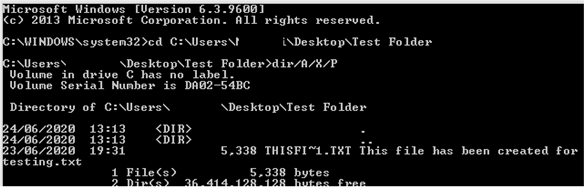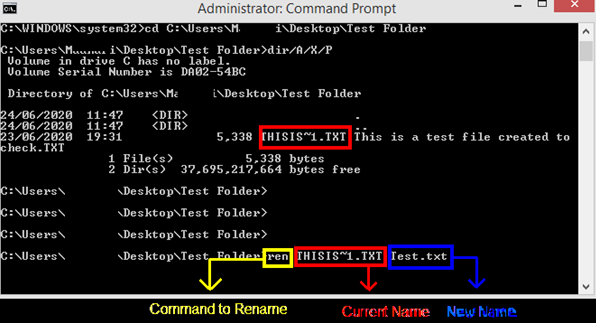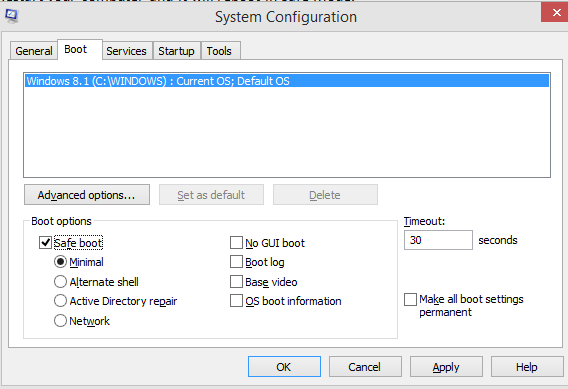Pokusili jste se odstranit soubor, složku nebo ikonu z počítače, ale nepodařilo se vám to a místo toho se vám zobrazila chybová zpráva „Nelze najít tuto položku ve Windows 10“? Toto je neobvyklá chyba, která se na počítačích se systémem Windows 10 vyskytuje jen zřídka a brání uživatelům ve smazání konkrétního souboru nebo složky. Důvod této chyby není znám, ale může to být tím, že soubor určený k odstranění byl poškozen nebo je používán jiným programem. Existuje několik kroků, které vám mohou pomoci vyřešit tuto chybu a úspěšně odstranit soubor, který jste chtěli odstranit.
Přečtěte si také: Kroky k vyřešení chyby DistributedCOM 10016 v systému Windows 10
Jak vyřešit chybovou zprávu „Nelze najít tuto položku“ ve Windows 10?
Než se rozhodnete pro jakékoli významné kroky pro odstraňování problémů, doporučujeme vyzkoušet nezbytné kroky, které jsou rychlé a snadno proveditelné a mohou navždy opravit „Nelze najít tuto položku“ ve Windows 10.
Restartujte počítač

Zdroj obrázku: Freepik
Jednou z nejlepších oprav neznámých nebo neurčených problémů je jednoduchý restart systému. Rychlý restart může vyřešit mnoho problémů, zejména pokud počítač automaticky stáhl aktualizace systému Windows, ale nebyl restartován
Přečtěte si také: Kroky k opravám registru ve Windows 10 a opravě chyby importu
Ukončete proces Průzkumníka Windows
Průzkumník Windows je aplikace, která pomáhá ostatním nainstalovaným programům pracovat. Někdy však dojde k chybě a zamrzne, takže žádná aplikace nebude fungovat ani se vypnout. V mnoha případech se celý počítač zastaví s omezenou funkčností. Můžete buď restartovat počítač, nebo mít něco důležitého, co se neuložilo, pak postupujte takto:
Krok 1: Otevřete Správce úloh a přejděte dolů na kartě Procesy, dokud nenajdete proces Průzkumníka Windows.
Poznámka: Chcete-li otevřít okno Správce úloh, můžete použít kteroukoli z následujících metod:
- Stiskněte klávesy CTRL + ALT + DEL na klávesnici a z možností zobrazených na obrazovce vyberte Správce úloh.
- Klikněte pravým tlačítkem na místo na hlavním panelu a v kontextovém správci vyberte Správce úloh.
- Do vyhledávacího pole na hlavním panelu zadejte Správce úloh a klikněte na příslušný výsledek.
- Stiskněte klávesy CTRL + SHIFT + Esc v uvedeném pořadí a držte je stisknuté. Otevře se okno Správce úloh.
Krok 2: Proces Windows Explorer bude níže v části Proces Windows. Klikněte na něj pravým tlačítkem a v kontextové nabídce klikněte na možnost Ukončit úlohu.
Krok 3 : Proces Průzkumníka Windows skončí a spolu s ním zmizí z hlavního panelu všechny ikony spolu s nabídkou Start.
Krok 4 : Není třeba se trápit, vše, co musíte udělat, je kliknout na kartu Soubor v okně Správce úloh (které mimochodem nezmizelo) a kliknout na Nový.
Krok 5 : Nyní do textového pole zadejte „explorer.exe“ a klikněte na OK.
Krok 6 : Vše bude obnoveno do normálu.
Nyní zkuste soubor nebo složku odstranit a neměli byste čelit hlášení „tuto položku nelze najít“ v systému Windows 10.
Přečtěte si také: V systému Windows 10 zemřel kritický proces – jak opravit tuto chybu BSOD
K přejmenování souboru použijte příkazový řádek
Pokud výše uvedený proces Průzkumníka Windows problém nevyřeší, existuje trochu záludná metoda, která zahrnuje použití příkazového řádku.
Poznámka: Aby tato metoda fungovala, je důležité, aby na příkazovém řádku fungovaly zkratky Kopírovat a Vložit (CTRL C & V). Chcete-li je povolit, můžete si přečíst článek Jak kopírovat v příkazovém řádku ve Windows 10 a poté přejít k prvnímu kroku.
Co uděláme: Přejmenujte soubor pomocí příkazového řádku a odstraňte jej. Žádné akce, jako je přejmenování nebo smazání souboru, nebudou přes grafické uživatelské rozhraní fungovat.
Krok 1 : Zadejte příkazový řádek do vyhledávacího pole na hlavním panelu a z výsledku umístěte kurzor na výsledek označený jako aplikace příkazového řádku a klikněte na Spustit jako správce.
Krok 2: Dále klikněte pravým tlačítkem myši na soubor, který nemůžete smazat, a zároveň zobrazte v chybě Windows 10 „Nelze najít tuto položku“.
Krok 3 : Vyberte Vlastnosti z kontextové nabídky a otevře se nové okno.
Krok 4 : Na kartě Obecné vyhledejte Umístění a vyberte cestu uvedenou vedle a zkopírujte ji stisknutím CTRL + C na klávesnici.
Příklad : C:\Users\Madhuri\Desktop\Test Folder
Krok 5: Nyní se vraťte do okna příkazového řádku a zadejte následující příkaz a stiskněte klávesu enter
cd {vložte cestu k souboru, kterou jste právě zkopírovali problematického souboru} Pokud CTRL + V nefunguje, můžete kliknout pravým tlačítkem myši na blikající kurzor v okně příkazového řádku a zvolit Vložit.
Příklad: cd C:\Users\Madhuri\Desktop\Test Folder
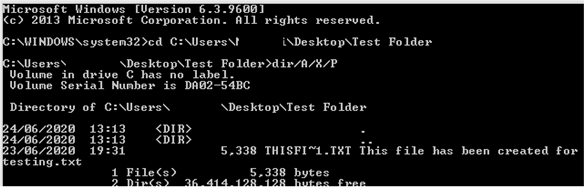
Krok 6 : Dalším krokem je zadání následujícího příkazu uvedeného níže:
dir/A/X/P
Krok 7 : Nyní uvidíte uvedený soubor, který jim dělal potíže. Tento soubor můžete přejmenovat pomocí následujícího příkazu. Soubor má delší název souboru, a proto se nezobrazí celý název. Místo toho je název zkrácen na THISIS~1.TXT.
Poznámka : Můžete vybrat zkrácený název a zkopírovat jej a poté jej vložit do následujícího příkazu pro přejmenování. Poté zadejte nový název podle svého výběru s příslušnou příponou.
Ren (starý název souboru) (nový název souboru)
Příklad: Ren THISIS~1.TXT Test.txt
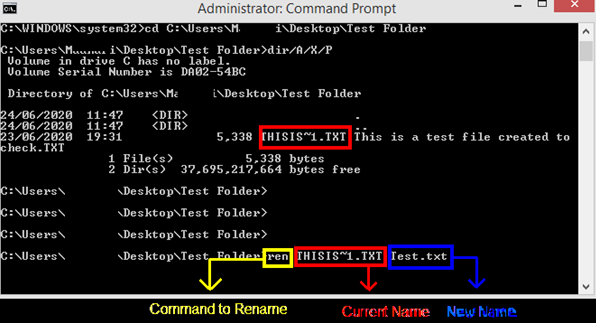
Krok 8 : Soubor bude okamžitě přejmenován a ztratí spojení s čímkoli, co ho zdržovalo před odstraněním. Tento soubor lze nyní snadno odstranit pomocí složky Windows.
Přečtěte si také: Jak mohu opravit závažné systémové chyby ve Windows 10?
Mazání souborů v nouzovém režimu
Poslední metodou, jak vyřešit „tuto položku nelze najít“ v systému Windows 10, je restartování počítače v nouzovém režimu a následné odstranění těchto souborů. Chcete-li restartovat počítač v nouzovém režimu, postupujte takto:
Krok 1 : Stiskněte klávesu Windows + R na klávesnici a počkejte, až se otevře okno Run.
Krok 2 : Do textového pole zadejte „Msconfig“ a klikněte na OK.
Krok 3. Klikněte na kartu Boot v okně MSConfig a zaškrtněte políčko vedle položky Nouzový režim.
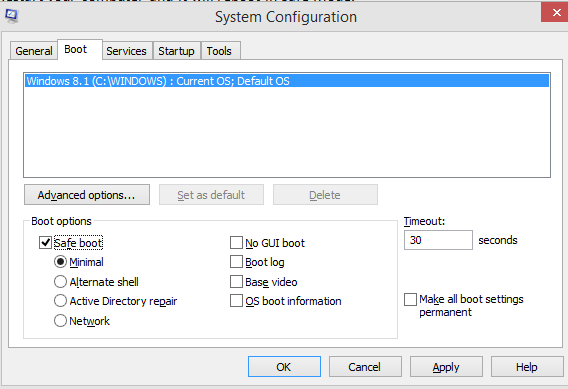
Krok 4 : Klikněte na Použít a poté na OK.
Krok 5 : Restartujte počítač a restartuje se v nouzovém režimu.
Krok 6 : Odstraňte problematický soubor a podle výše uvedených kroků odstraňte zaškrtnutí v poli vedle nouzového režimu.
Krok 7 : Restartujte počítač a restartuje se v normálním režimu a soubor bude také smazán.
Tímto způsobem se zbavíte souboru způsobujícího problémy související s „Nelze najít tuto položku“ ve Windows 10.
Přečtěte si také: Jak opravit chybu „Software pro toto zařízení byl zablokován“ v systému Windows 10 (kód 48)
Poslední slovo o tom, jak vyřešit chybovou zprávu „Nelze najít tuto položku“ ve Windows 10?
Toto byly kroky k vyřešení problému „Nelze najít tuto položku“ v systému Windows 10, když jste se pokusili odstranit náhodný soubor a nepodařilo se to. Jednoduchý restart a ukončení procesu může také pomoci, ale pokud problém přetrvává, můžete soubor adamant přejmenovat pomocí příkazového řádku a odstranit jej.
Sledujte nás na sociálních sítích – Facebook a YouTube .. Máte-li jakékoli dotazy nebo návrhy, dejte nám prosím vědět v sekci komentářů níže. Rádi se vám ozveme s řešením. Pravidelně zveřejňujeme tipy a triky spolu s řešeními běžných problémů souvisejících s technologií.
Další čtení:
SYSTEM_THREAD_EXCEPTION_NOT_HANDLED: Chyba systému Windows opravena
Jak opravit chybu Windows 1603
Jak opravit chybu „Windows nemůže načíst ovladač zařízení“ s kódem 38 v systému Windows 10
4 způsoby, jak opravit chybu „Windows nemůže identifikovat tento hardware“ Kód 9
Jak opravit chybu „Toto zařízení je zakázáno“ (kód 22) v systému Windows 10
Co je chyba CLOCK_WATCHDOG_TIMEOUT a jak ji opravit v systému Windows 10
6 oprav chyby „Není nainstalováno žádné zvukové výstupní zařízení“ ve Windows 10